在当今数字化信息的时代,地理信息的可视化变得愈发重要。地理区位图作为一种直观呈现地理空间数据的工具,被广泛应用于城市规划、资源勘探、环境保护等众多领域。
ArcGIS Pro 作为一款功能强大的地理信息系统(GIS)软件,为制作专业且精美的地理区位图提供了全面的解决方案。
本文将为您详细介绍如何使用 ArcGIS Pro 制作地理区位图,让您在地理信息的海洋中畅游,轻松制作出满足需求的地图作品。
一、数据准备
在开始制作地理区位图之前,充分的数据准备是确保整个流程顺利进行的基础。
首先,需要收集乡镇边界数据,这些数据通常可以从政府地理信息部门的官方网站获取,或者是通过专业的数据供应商购买。
确保数据的准确性和时效性至关重要,因为这将直接影响到最终地图的质量。
需要检查数据的坐标系统,确保其与您要制作的地图投影一致,避免在后续操作中出现位置偏差。
接下来,高程数据的准备也不容忽视。
高程数据(DEM)能够为地图提供地形地貌的信息,使地图更加立体和真实。
可以在相关的地理数据平台下载符合研究区域的 DEM 数据,同样要注意数据的分辨率和坐标系统。
在获取到这些基础数据后,将它们整理到 ArcGIS Pro 可识别的数据格式中,为后续的导入和处理做好准备。
二、乡镇数据处理
(一)加载乡镇边界数据
打开 ArcGIS Pro,创建一个新的项目。
在项目中,找到"地图"选项卡,点击"添加数据",将准备好的乡镇边界数据加载进来。
在地图视图中,会看到各个乡镇的边界以默认的样式显示出来。
这是制作地理区位图的第一步,确保数据正确加载是后续工作的前提。
(二)设置乡镇边界颜色
为了使地图更加清晰易读,需要对乡镇边界进行符号化处理。
在内容列表中,右键单击乡镇边界数据图层,选择"符号系统"。
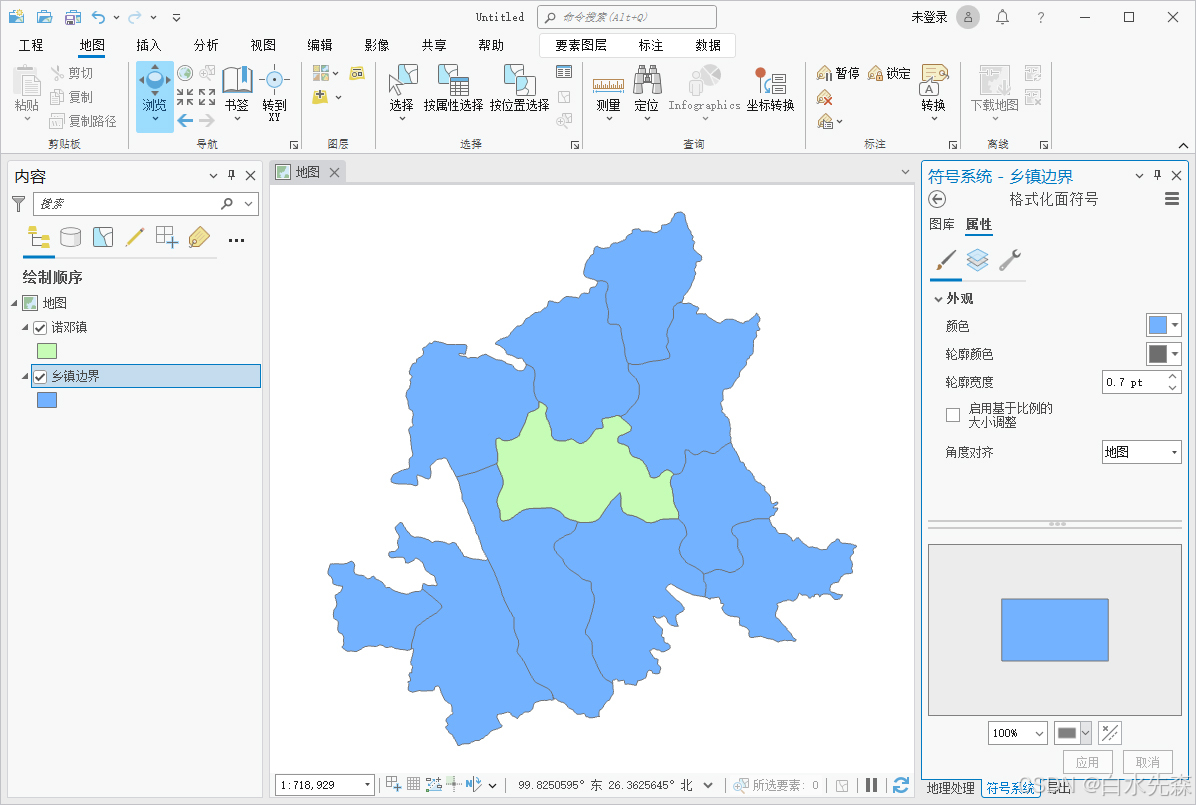
乡镇边界颜色
在符号系统窗格中,可以选择一种合适的颜色来表示所有的乡镇边界。
例如,可以选择一种淡色系的颜色,如浅蓝色或浅绿色,这样既能让边界清晰可见,又不会过于突出而影响地图整体的美观。
可以通过选择不同的颜色方案,根据地图主题和风格进行调整,直到找到最满意的效果。
(三)突出目标乡镇边界
如果需要在地图中突出显示某个特定的目标乡镇,需要为目标乡镇边界设置与其他乡镇不同的颜色。
在乡镇边界数据图层上右键单击,选择"选择要素",然后根据目标乡镇的名称或其他属性信息,从属性表中找到并选中该乡镇。
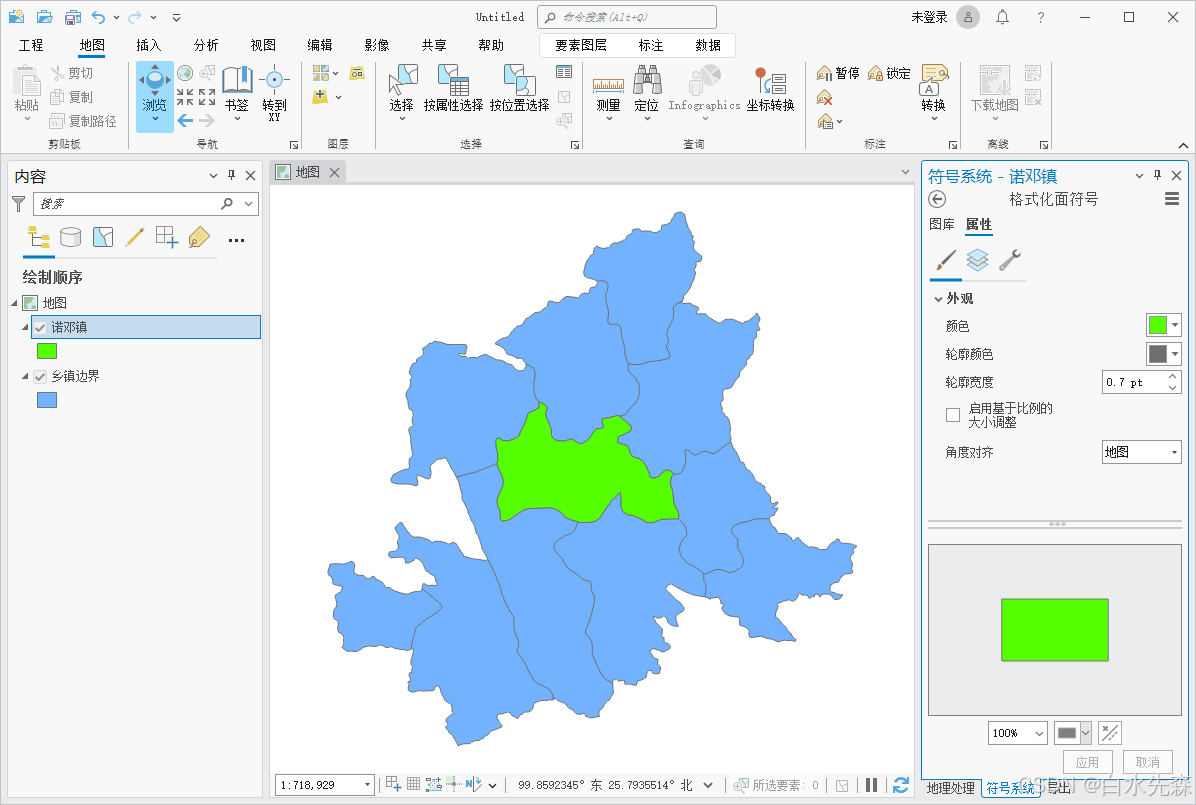
目标乡镇边界颜色
选中后,右键单击选中的要素,选择"符号系统"。
在符号系统窗格中,为目标乡镇边界选择一种醒目的颜色,如红色或橙色,以使其在地图上突出显示,便于观众快速定位和识别。
三、高程数据处理
(一)加载 DEM 数据
在 ArcGIS Pro 中,新建一个地图视图,用于处理高程数据。
点击"添加数据",将准备好的 DEM 数据加载进来。加载完成后,会在地图视图中看到一片灰色的区域,这表示 DEM 数据已经成功加载,但此时还没有进行任何渲染处理。

DEM数据
(二)调整 DEM 数据渲染方式为晕渲地貌
为了使高程数据能够直观地反映地形地貌特征,需要调整 DEM 数据的渲染方式为晕渲地貌。
在内容列表中,右键单击 DEM 数据图层,选择"属性"。
在属性对话框中,切换到"渲染"选项卡。
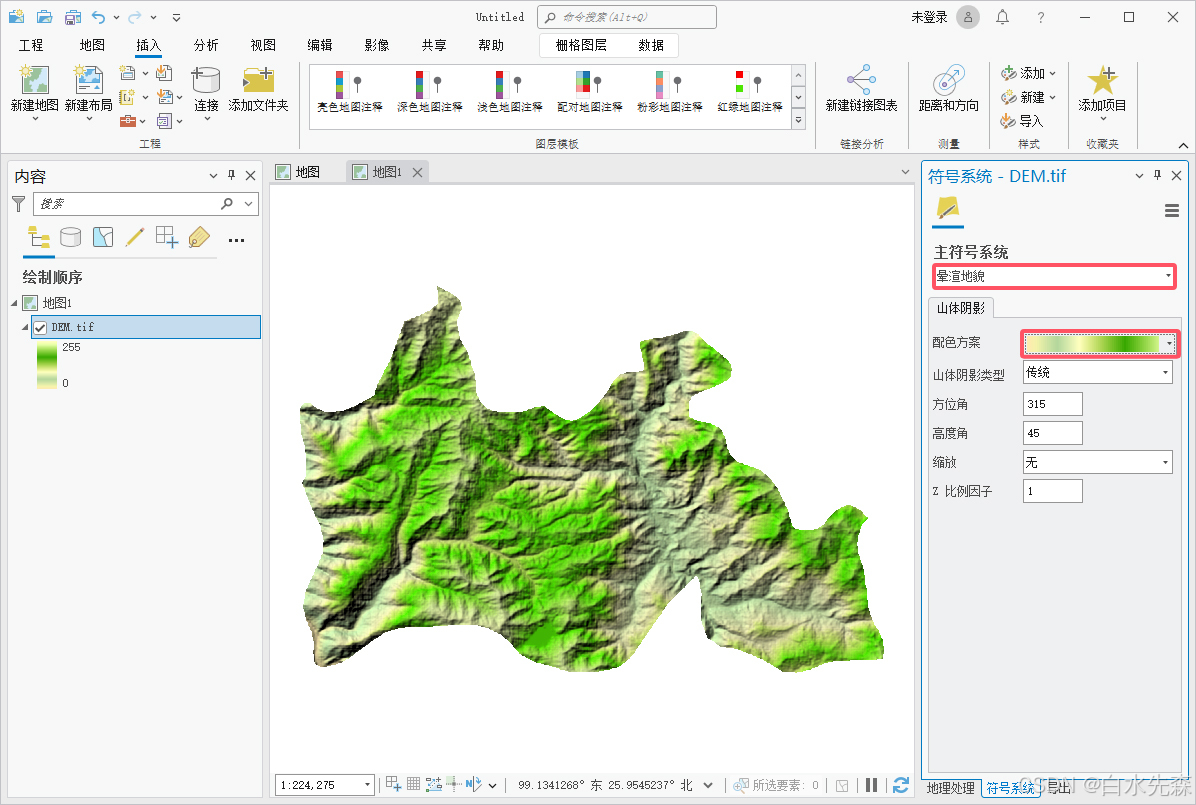
晕渲地貌
在渲染方式下拉菜单中,选择"晕渲地貌"。
还可以根据需要调整晕渲地貌的相关参数,如光照角度、光照强度等,以达到最佳的视觉效果。
通过这种方式渲染后的地图,能够清晰地显示出山地、山谷、平原等地形特征,为地理区位图增添了丰富的信息。
四、制作地图
(一)新建布局
完成数据处理后,接下来就是进入地图的制作阶段。
在 ArcGIS Pro 中,点击"插入"选项卡,选择"布局" > "新建布局"。
在新建布局对话框中,可以选择一种合适的布局模板,例如"A4 竖向"或"A3 横向",根据的输出需求进行选择。
布局是最终输出地图的页面,可以在布局中添加地图框、标题、图例、注记等各种元素,使地图更加完整和专业。
(二)添加地图框
在布局视图中,需要将处理好的乡镇边界和地形渲染图添加到地图框中。
点击"插入"选项卡,选择"地图框"。
在地图框对话框中,选择之前处理好的乡镇边界数据所在的地图,然后点击"确定"。
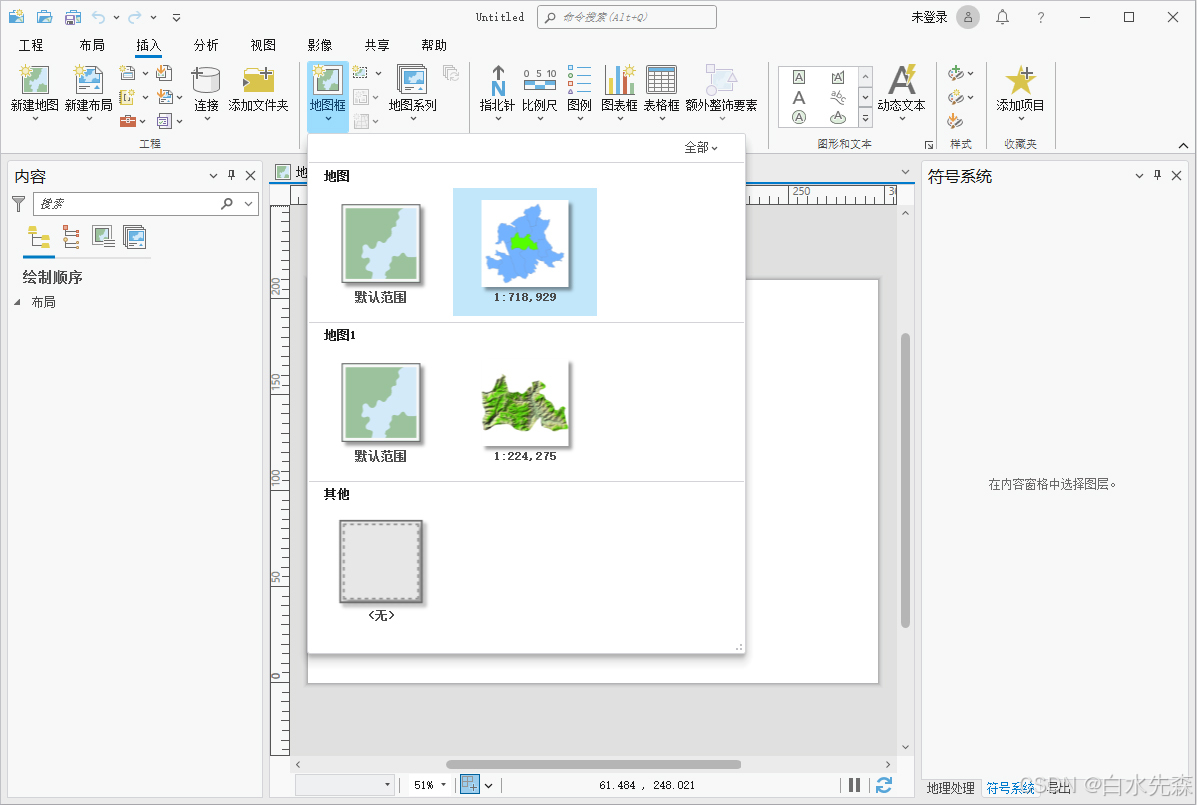
地图框
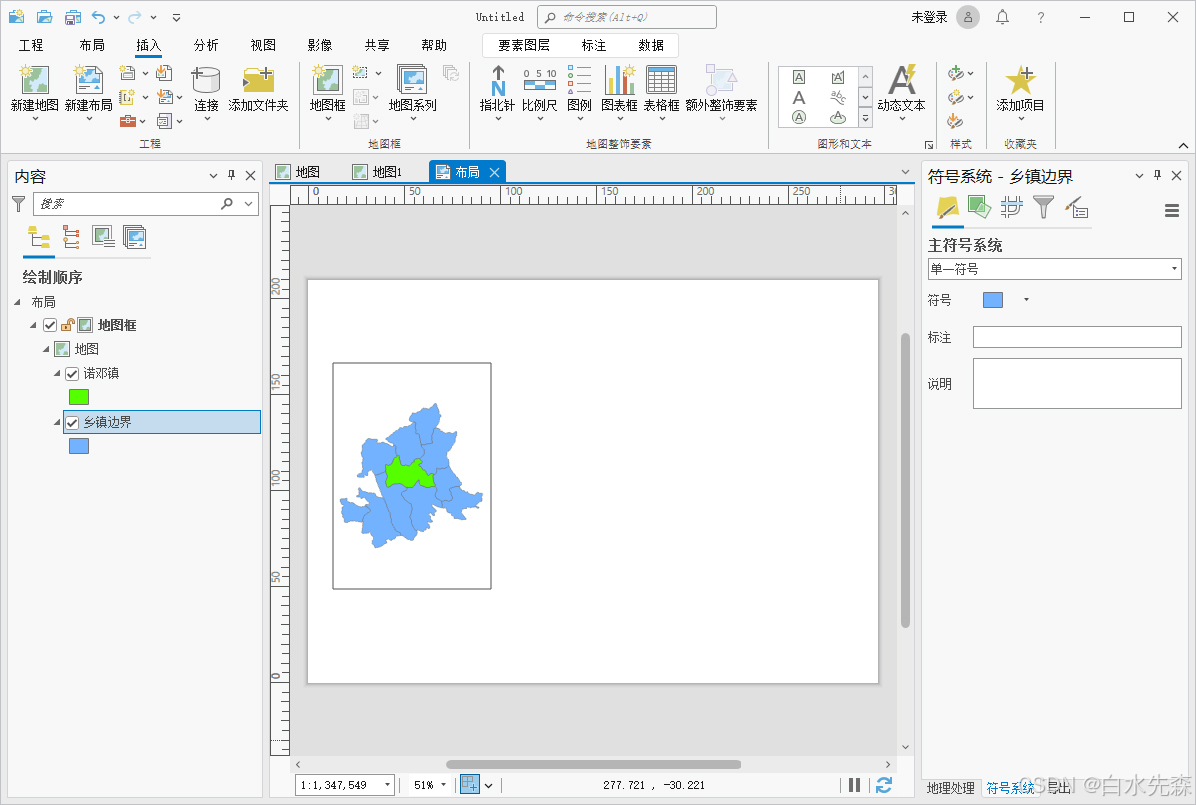
乡镇边界数据
此时,会在布局中看到一个矩形的地图框,其中显示了乡镇边界数据。可以根据需要调整地图框的大小和位置,使其在布局中占据合适的空间。
(三)添加地形渲染图
按照添加乡镇边界地图框的类似步骤,将地形渲染图也添加到布局中。
在添加地形渲染图时,可以选择将其放置在乡镇边界地图框的下方或旁边,根据地图的设计风格进行调整。
通过这种方式,可以在一张地图上同时展示乡镇边界和地形地貌信息,使地图更加丰富和直观。

地形渲染图
(四)设置乡镇边界边框透明
为了使地图更加美观,需要将乡镇边界的边框设置为透明。
在布局视图中,选中乡镇边界地图框,然后在"图形"选项卡中,找到"属性"按钮,点击"属性"。在属性对话框中,切换到"边界"选项卡。
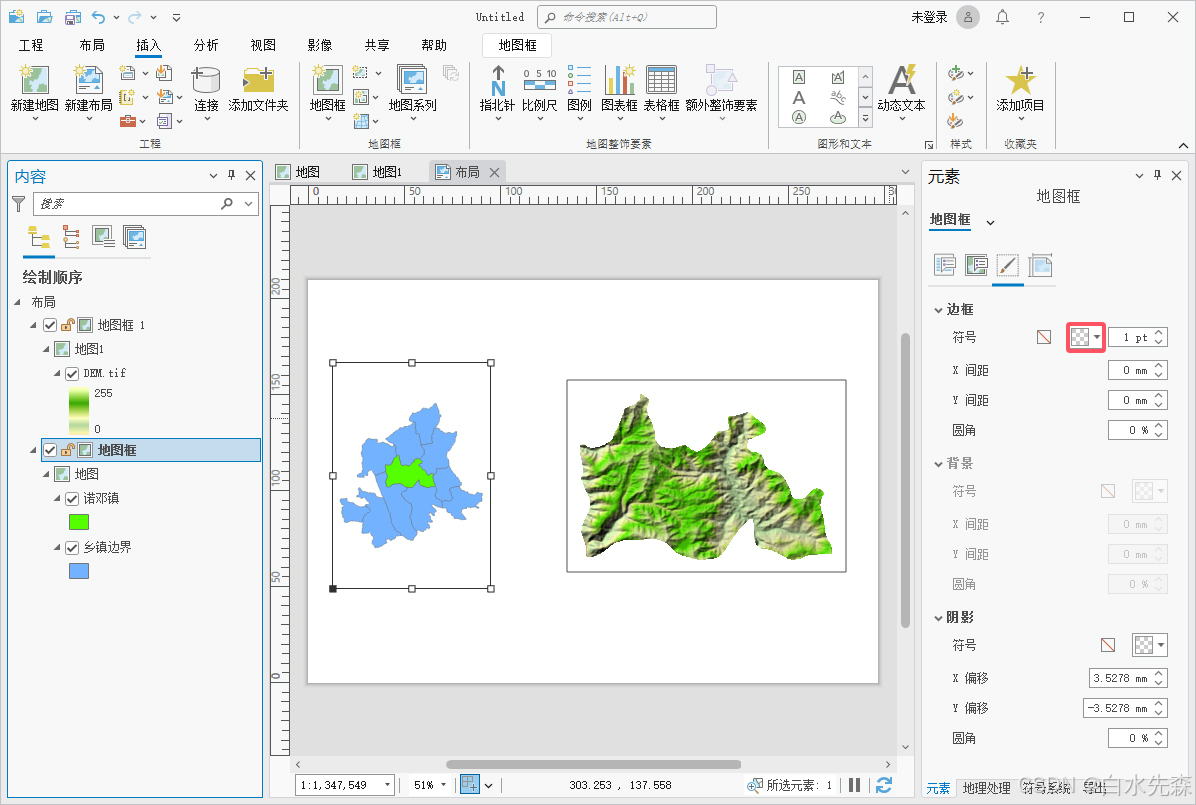
乡镇边界边框透明
在边界颜色下拉菜单中,选择"透明",然后点击"确定"。这样设置后,乡镇边界的边框将不再显示,使地图看起来更加整洁和专业。
(五)添加经纬网格
经纬网格是地图中重要的辅助元素,它可以帮助用户准确地定位地理坐标。
在 ArcGIS Pro 中,选中地形渲染图地图框,然后在"地图"选项卡中,点击"新建格网"。
在新建格网对话框中,选择"经纬网",然后点击"确定"。
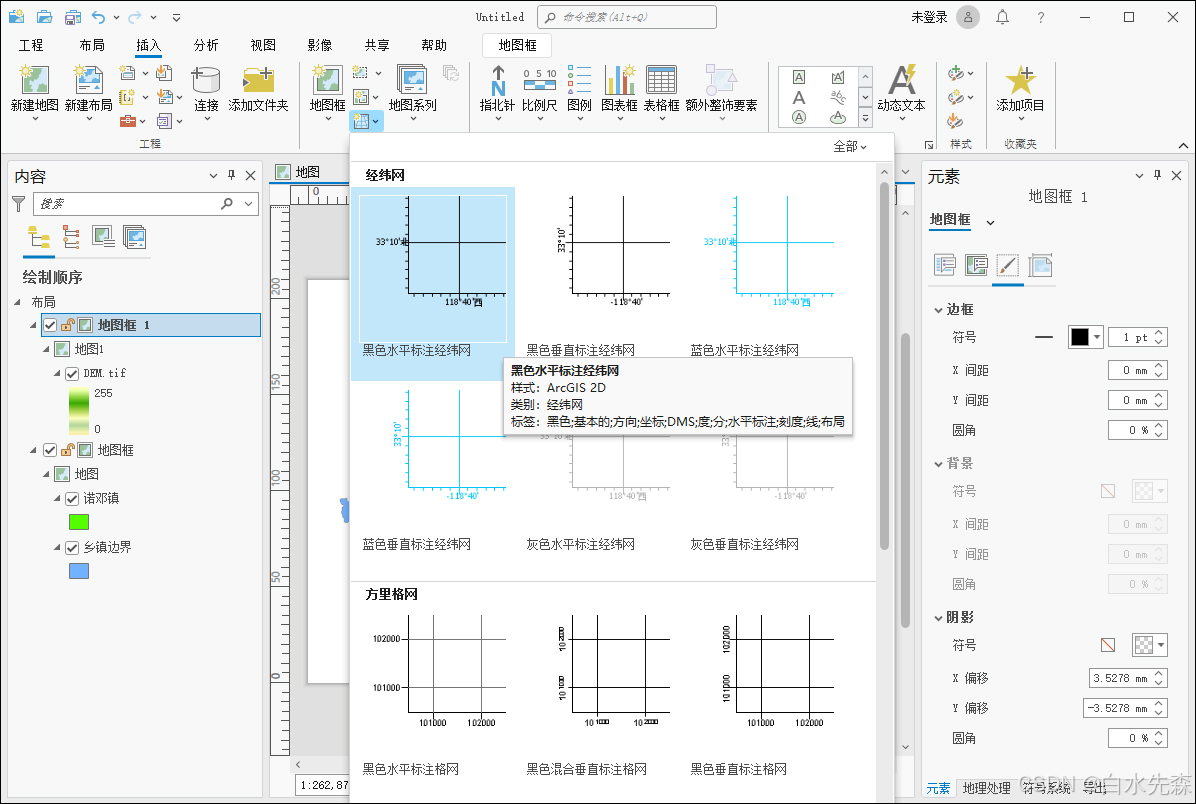
经纬网格
此时,会在地形渲染图上看到经纬网格线。
为了使经纬网格更加符合地图的整体风格,可以在"经纬网"选项卡中,对格网线的颜色、间隔、标注等进行设置。
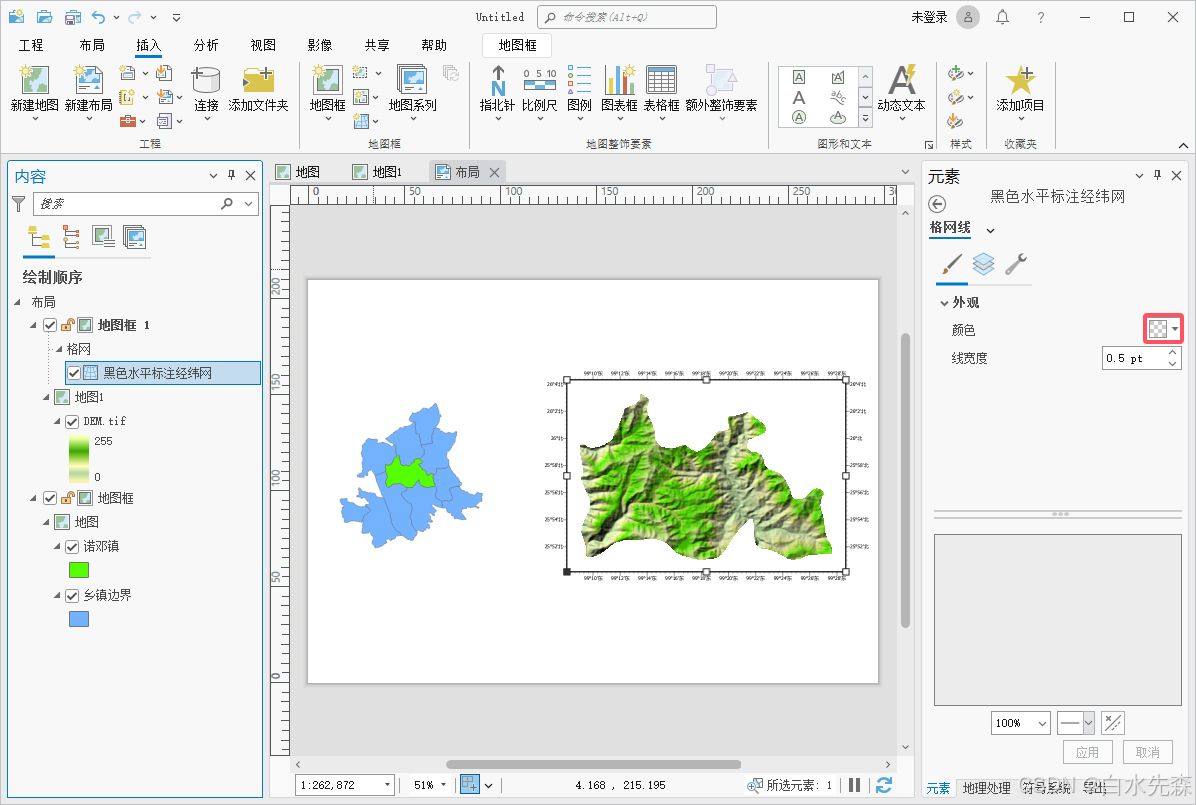
透明格网线
例如,可以将格网线设置为浅灰色,间隔设置为 1 度或 0.5 度,根据地图的比例尺和范围进行调整。
(六)添加箭头
在地理区位图中,箭头通常用于表示方向、流向等信息,如河流的流向、风向等。
在 ArcGIS Pro 的布局视图中,点击"插入"选项卡,选择"图形和文本" > "箭头"。
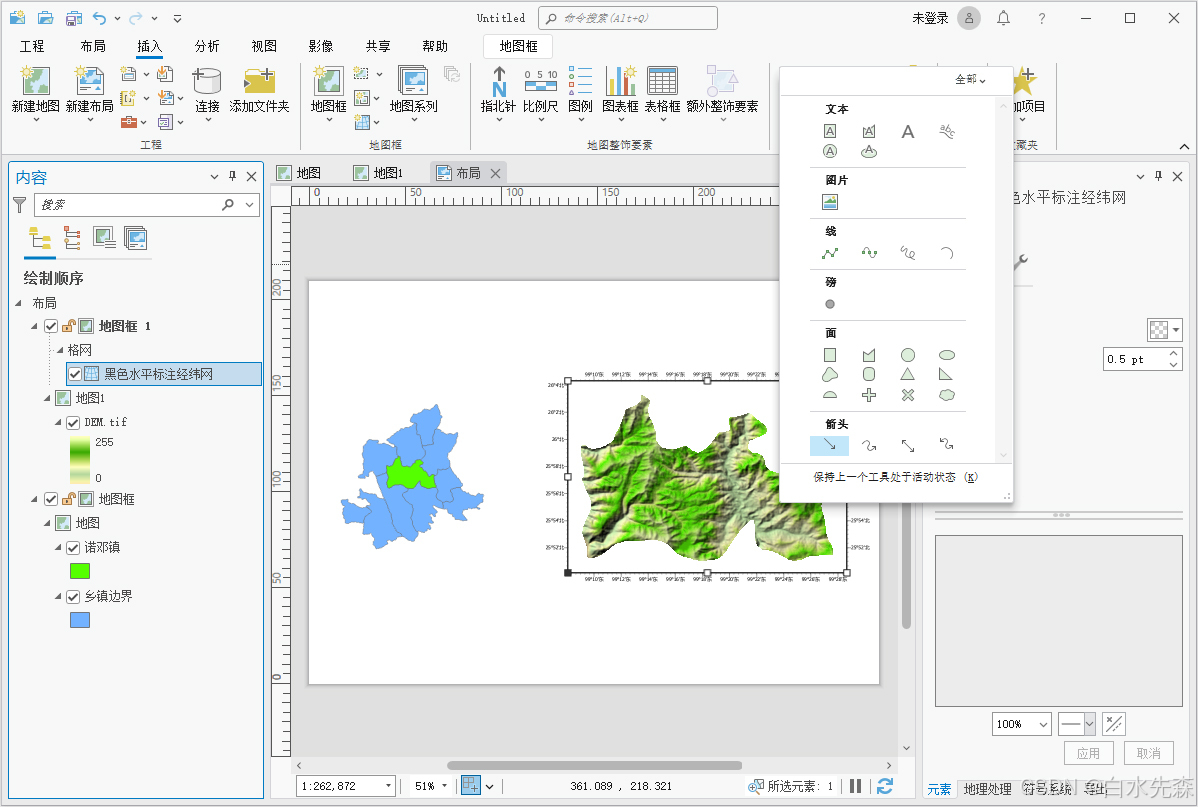
箭头
在地图上绘制两个箭头,可以根据需要调整箭头的大小、颜色、样式等属性,使其与地图的主题相匹配。

最终效果
例如,如果制作的是一幅表示河流流向的地图,可以将箭头设置为蓝色,箭头的样式选择为实心箭头,以突出显示河流的流向。
五、地图的优化与调整
在完成地图的基本制作后,需要对地图进行进一步的优化和调整,以确保地图的质量和可读性。
首先,需要检查地图的比例尺是否合适。比例尺过小可能导致地图细节无法清晰显示,而比例尺过大则可能使地图显得过于拥挤。
可以根据地图的内容和输出用途,选择一个合适的比例尺。
其次,需要检查地图的图层顺序。
确保重要的图层,如乡镇边界、箭头等,位于上层,而背景图层,如地形渲染图、经纬网格等,位于下层。
这样可以使地图的层次分明,便于用户阅读。
此外,还需要对地图的标注和注记进行优化。
标注是地图中用于说明地理要素名称、属性等的文字信息,而注记则是对地图内容的补充说明。
可以根据地图的主题和风格,选择合适的字体、字号、颜色等,使标注和注记清晰易读。
例如,对于乡镇名称的标注,可以选择较大的字号和醒目的颜色,以突出显示;而对于一些辅助性的注记,如地图的比例尺说明、数据来源等,可以选择较小的字号和较浅的颜色,使其不显得过于突出,但又能提供必要的信息。
六、地图的输出与分享
当对地图的制作效果满意后,下一步就是将地图输出并分享给需要的人。
ArcGIS Pro 提供了多种输出格式,如 PDF、JPEG、PNG 等,可以根据不同的用途选择合适的格式。
如果需要将地图用于打印,建议选择 PDF 格式,因为它可以保证地图的高质量和精确性;如果需要将地图用于网络分享或在电子设备上查看,可以选择 JPEG 或 PNG 格式,这些格式具有较小的文件大小和较好的兼容性。
在输出地图之前,您需要对地图进行最后的检查,确保地图中没有遗漏的信息,所有的元素都正确显示,并且地图的比例尺、坐标系统等符合要求。
您可以将地图保存为 ArcGIS Pro 的项目文件(.aprx),以便日后进行修改和更新。
同时,您还可以将地图的数据和布局单独保存为模板文件,这样在以后制作类似的地图时,可以节省大量的时间和精力。
七、总结
通过以上步骤,您已经成功使用 ArcGIS Pro 制作了一幅地理区位图。
整个过程包括了数据准备、乡镇数据处理、高程数据处理、地图制作以及地图的优化与调整等多个环节。
在制作过程中,您需要耐心细致地处理每一个步骤,确保数据的准确性和地图的美观性。ArcGIS Pro 以其强大的功能和丰富的工具,为地理区位图的制作提供了极大的便利。
无论您是专业的 GIS 从业者,还是对地理信息感兴趣的爱好者,都可以通过学习和实践 ArcGIS Pro,制作出专业、精美的地理区位图,为您的工作和研究提供有力的支持。
制作地理区位图不仅仅是一种技术操作,更是一种艺术创作。
在地图上,您可以发挥您的想象力和创造力,通过不同的颜色、符号、布局等元素,将地理信息以一种直观、生动的方式呈现出来。